附註: 本主題描述新 Yammer 中的功能。 如需在傳統 Yammer 中使用這項功能的詳細資訊,請參閱 傳統 yammer:傳送電子郵件訊息張貼至 Yammer。
您可以透過電子郵件張貼至 Yammer 社區或 Yammer 使用者,而且您可以傳送電子郵件,並在 Yammer 中張貼您的回復,回復電子郵件通知。 如果您想要的話,您可以在使用電子郵件傳送至 Yammer 時,移除您的電子郵件簽名。
附註: 在歐盟地區,電子郵件張貼功能只適用于 Microsoft 365 連線的團體。
在 Yammer 中使用電子郵件張貼新郵件或轉寄郵件
針對已連線的 Microsoft 365 社區
建立電子郵件地址,如下所示:
communityname@network.com
例如,若要在 Contoso.com 傳送訊息給安全社區,電子郵件地址就是 safety@contoso.com。
您在張貼之後,您不會收到電子郵件確認,不論您的網路系統管理員是否已啟用此選項,以 要求網路中的所有使用者在 網路設定的電子郵件設定中張貼張貼的訊息。 不過,如果您張貼至 communityname+networkname@yammer.com,就會傳送確認郵件。
針對未連線至 Microsoft 365 群組的群組
建立電子郵件地址,如下所示:
communityname+networkname@yammer.com
如果您將訊息張貼至 Microsoft 365-已連線的社區,您會收到電子郵件確認,不論這種情況為何:
-
您的網路系統管理員是否已啟用此選項,以要求您網路中的所有使用者在張貼網路設定的電子郵件設定前,先確認電子郵件張貼的訊息
或
-
您使用 (communityname+networkname@yammer.com 或 communityname@network.com 的電子郵件)
提示:
-
如果群組名稱中有空格或標點符號,只要省略就可以了。 例如,如果您的 Yammer 網域是 Contoso.com,而您想要透過電子郵件傳送給行銷小組,請使用電子郵件地址 marketingteam+contoso.com@yammer.com。
-
若要確保位址正確無誤,您可以查詢社區的電子郵件地址。 在 Yammer 社區的 [首頁] 頁面上,按一下社區標題中的 [ 更多選項 ] 下拉式清單
![[其他群組選項] 按鈕](https://support.content.office.net/zh-tw/media/1020b453-9629-4694-9638-5b6d1cdd833a.png)
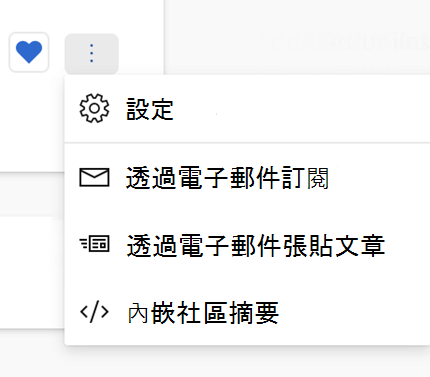
在 Yammer 中使用電子郵件張貼新郵件或轉寄私人郵件給使用者
建立電子郵件地址,如下所示:
first_part_of_user "s_Yammer_email_address + network_name @yammer .com 。
例如,若要將郵件傳送到 Yammer 至 LisaG@Contoso.com,請使用電子郵件地址 lisag+contoso.com@yammer.com。
在您張貼至 Yammer 時移除您的電子郵件簽名
若要在您使用電子郵件傳送至 Yammer 時移除電子郵件簽名,請在簽章前的個別行加上兩個連字號。 Yammer 將會忽略出現在兩個連字號之後的任何文字。
例如,您會傳送如下所示的電子郵件訊息:
以下是我的訊息。
--
我的名稱
我的位址
我的電話號碼
在這個範例中,您的電子郵件訊息會顯示在 Yammer 中,如下所示:
以下是我的訊息。
附註: 您仍會新增簽章中的任何圖像,因為 Yammer 會以附件的形式來查看郵件中的影像。










